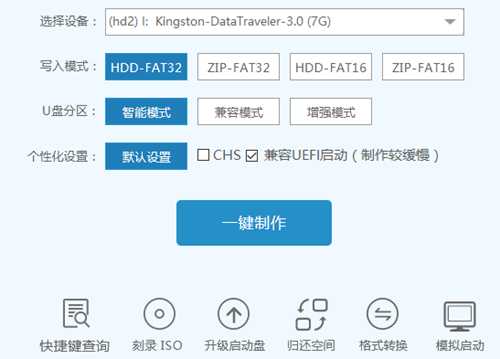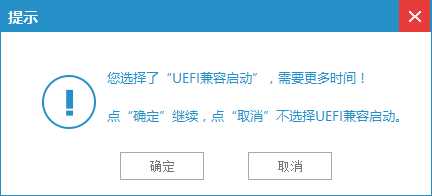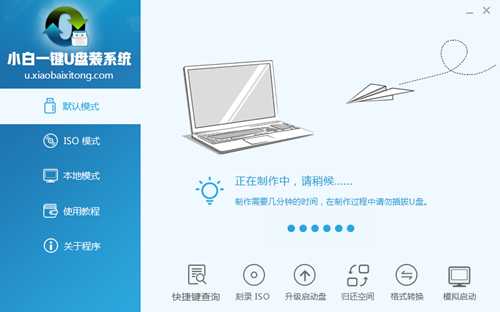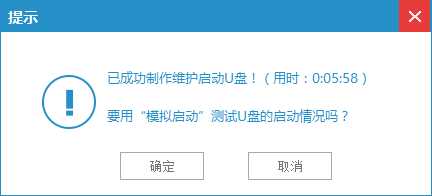制作WinXP安装u盘启动盘图解教程
如何制作xp系统安装u盘启动盘呢?制作xp系统u盘启动盘一直是无数装机人员噩梦,目前市面上新推出可以一键制作xp系统u盘启动盘工具,非常简单高效,是目前无数安装爱好者利器,所以就为大家介绍如何使用这款制作xp系统安装u盘启动盘图解教程详细步骤吧。
打开系统之家u盘装机版,将准备好u盘插入电脑usb接口并静待软件对u盘进行识别,由于此次系统之家u盘工具采用全新功能智能模式,可为u盘自动选择兼容性强与适应性高方式进行制作,相较过去版本可省去多余选择操作。故而建议保持当前默认参数设置,直接点击“开始制作”即可:
制作xp系统安装u盘启动盘图解教程图1
第二步
此时,弹出警告窗口中告知会清除u盘上所有数据,请确认u盘中数据是否另行备份,确认完成后点击“确定”:
制作xp系统安装u盘启动盘图解教程图2
第三步
制作u盘启动盘需要一点时间,制作过程请勿操作与u盘相关软件,静候制作过程结束即可:
制作xp系统安装u盘启动盘图解教程图3
第四步
待制作完成后,我们可点击“确定”对制作好u盘启动盘进行模拟启动测试:
制作xp系统安装u盘启动盘图解教程图4
制作xp系统安装u盘启动盘图解教程很简单,在安装系统时候就可以很快解制作xp系统安装u盘启动盘问题,好了,小编也为大家介绍到这里了,在此也是希望大家可以喜欢以上这篇制作xp系统u盘启动盘教程。
RTX 5090要首发 性能要翻倍!三星展示GDDR7显存
三星在GTC上展示了专为下一代游戏GPU设计的GDDR7内存。
首次推出的GDDR7内存模块密度为16GB,每个模块容量为2GB。其速度预设为32 Gbps(PAM3),但也可以降至28 Gbps,以提高产量和初始阶段的整体性能和成本效益。
据三星表示,GDDR7内存的能效将提高20%,同时工作电压仅为1.1V,低于标准的1.2V。通过采用更新的封装材料和优化的电路设计,使得在高速运行时的发热量降低,GDDR7的热阻比GDDR6降低了70%。
更新动态
- 小骆驼-《草原狼2(蓝光CD)》[原抓WAV+CUE]
- 群星《欢迎来到我身边 电影原声专辑》[320K/MP3][105.02MB]
- 群星《欢迎来到我身边 电影原声专辑》[FLAC/分轨][480.9MB]
- 雷婷《梦里蓝天HQⅡ》 2023头版限量编号低速原抓[WAV+CUE][463M]
- 群星《2024好听新歌42》AI调整音效【WAV分轨】
- 王思雨-《思念陪着鸿雁飞》WAV
- 王思雨《喜马拉雅HQ》头版限量编号[WAV+CUE]
- 李健《无时无刻》[WAV+CUE][590M]
- 陈奕迅《酝酿》[WAV分轨][502M]
- 卓依婷《化蝶》2CD[WAV+CUE][1.1G]
- 群星《吉他王(黑胶CD)》[WAV+CUE]
- 齐秦《穿乐(穿越)》[WAV+CUE]
- 发烧珍品《数位CD音响测试-动向效果(九)》【WAV+CUE】
- 邝美云《邝美云精装歌集》[DSF][1.6G]
- 吕方《爱一回伤一回》[WAV+CUE][454M]